Si vous êtes technophiles, vous avez déjà reçu au moins une fois ce coup de fil d’un membre de votre entourage en galère avec son dernier joujou high-tech. Et comme à chaque fois que vous êtes proclamés “expert en bidules technologiques”, les choses se gâtent assez vite! Si on ajoute à cela le fait qu’on ne parle pas tous la même langue en matière de high-tech, la demande de votre proche peut vite virer au cauchemar!
J’ai récemment eu un coup de fil de ma belle-mère, qui était dans l’impossibilité de connecter sa tablette Samsung Galaxy Tab 2 10.1 à son réseau wifi, sur une Freebox Révolution. Après moultes recherches et tentatives infructueuses (“avez-vous essayer d’éteindre puis rallumer votre tablette?” >< ), j’ai fini par trouver l’origine du problème en recoupant plusieurs sources.
C’est donc avec une petite pensée pour vous, dépanneurs IT à vos heures perdues, que je vais récapituler dans cet article les différentes solution à ce problème, susceptible de concerner toutes les tablettes et tous les appareils mobiles. Puisse cet article vous éviter ma galère!
1- Le coupable présumé: le protocole de sécurité WPA(TKIP+AES)
Bien souvent, les problèmes de connexion surviennent soudainement, sans avoir effectué de mise à jour sur sa tablette. C’est parce que votre box, elle – tout particulièrement les modèles récents, se met à jour de manière automatique et silencieuse, en profitant au passage pour retoucher votre configuration! Conséquence: “réseau WiFi hors de portée” ou “signal trop faible” alors que vous êtes collés à votre box, “connexion impossible” et autres âneries s’enchaînent sur votre tablette ou smartphone!
Vous serez probablement ravis d’apprendre que ces problèmes de connexion sont bien souvent liés au protocole de sécurité WPA (TKIP+AES) de votre réseau WiFi ! Pour faire simple, ce protocole de sécurité, en charge de la sécurisation de votre accès internet sans fil, n’est pas supporté par de nombreux terminaux mobiles.
Pour résoudre vos problèmes de connexion, connectez-vous à votre espace client depuis le site de votre FAI (free.fr par exemple) puis rendez-vous dans l’espace de configuration de votre box (idéal si comme moi vous êtes contraint d’opérer à distance!), ou accédez directement à la configuration de votre routeur en tapant l’adresse http://192.168.1.1 dans votre navigateur.
Vous devriez avoir une partie de la configuration consacré au chiffrement ou à la sécurité, selon votre fournisseur d’accès internet. Modifiez votre protocole WPA (TKIP+AES) pour un bon vieux WPA (TKIP) ou WPA (AES/CCMP).


On vous invitera sûrement à redémarrer votre box pour que la modification soit prise en compte: n’oubliez pas de le faire, et profitez-en pour redémarrer aussi votre tablette! Et voilà, WiFi is back! 🙂
2- Le relou qui s’incruste: le filtrage MAC
Si malgré cette manipulation, toujours pas d’internet sur votre tablette: vérifiez depuis votre espace de configuration que le filtrage MAC est désactivé! Le filtrage MAC vous permet, comme son nom l’indique, de “filtrer” les appareils autorisés à se connecter à votre box grâce à leur adresse MAC (aucun rapport avec les appareils Pommés du même nom ;)) . S’il est activé, votre box refusera catégoriquement la connexion de nouveaux périphériques!
Pour résoudre ce problème, deux choix s’offrent à vous:
- Le plus simple: désactiver le filtrage MAC. Pour un utilisateur lambda, la box est suffisamment sécurisée par défaut, inutile de restreindre la liste des appareils connectés!
- Un poil plus complexe: ajouter l’adresse MAC de votre appareil à la liste des périphériques autorisés. Pour obtenir l’adresse MAC de votre tablette ou téléphone Android, c’est bien souvent dans les Paramètres > A propos de l’appareil> État que ça se passe.
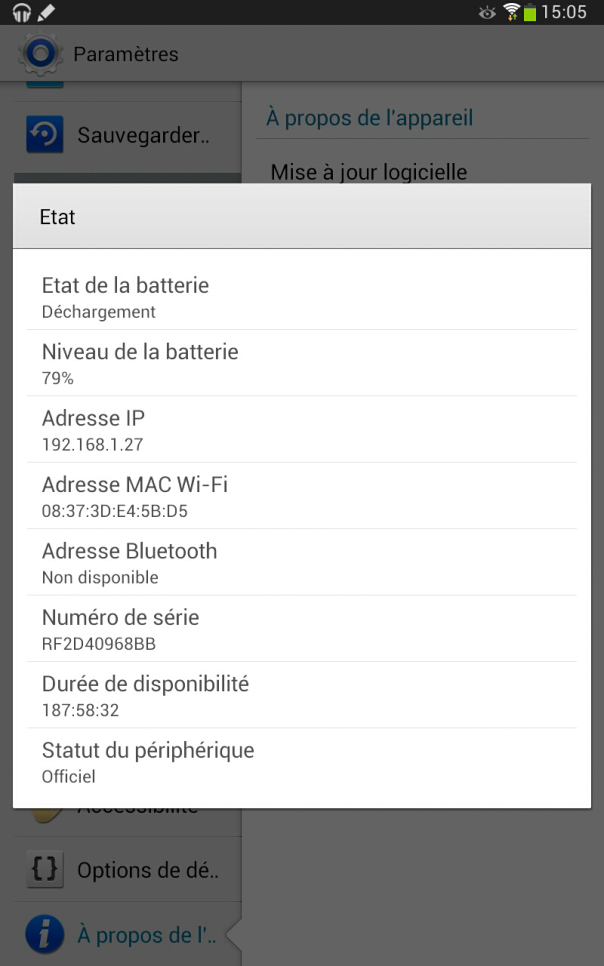
Obtenir l’adresse MAC de son terminal Android
Ajoutez votre adresse MAC à la liste des adresses MAC autorisées. Attention, cette manipulation permettra la connexion de votre tablette à votre réseau WiFi, mais le problème de connexion persistera pour tous les autres appareils.
3- Le facteur aléatoire: le canal
Si avec tout ça, vous rencontrez encore des problèmes, je tiens d’abord à vous dire que vous n’avez vraiment pas de bol!
Une dernière solution un peu floue et aux résultats très aléatoires: le changement de canal. Les canaux ne sont rien d’autres que les différentes fréquences sur lesquelles votre réseau WiFi peut émettre. Changer de canal permet de changer la fréquence d’émission, et donc de limiter les interférences avec d’autres équipements. Les fréquences utilisées varient d’une box à une autre, c’est pourquoi je ne m’étendrai pas sur le sujet.
Toujours depuis l’interface de configuration de votre box, vous devriez pouvoir changer le canal utilisé. Essayez-en plusieurs, n’oubliez pas de redémarrer votre box à chaque fois. D’expérience personnelle, je sais que chez free par exemple, les canaux 5-6 passent plutôt bien avec vos terminaux mobiles. Je suis moi-même chez SFR avec une box fibre en canal 11 et je n’ai jamais rencontré de soucis.
Notez que certaines box proposent des options en rapport avec les canaux.
Ces options ne sont pas censées influer sur la connexion de vos périphériques mobiles, mais si vous en êtes là, c’est probablement le désespoir qui parle! Donc dans le doute, essayez de les activer/désactiver, vous n’êtes plus à ça prêt ^^!
4- Le DHCP : halte, qui va là?
Comme me l’a signalé dans les commentaires Arnaud Chanteloup, que je remercie pour le complément, la configuration de votre serveur DHCP peut elle aussi être à l’origine de problèmes de connexion avec votre tablette ou smartphone. Les problèmes liés au serveur DHCP se manifestent souvent via des messages d’erreurs liés à l’obtention de l’adresse IP de votre tablette/smartphone.
Le serveur DHCP permet d’attribuer automatiquement une adresse IP à tous vos appareils connectés. S’il est désactivé ou mal configuré, vous imaginez bien que cela pose problème! Pour configurer votre serveur DHCP, rendez-vous dans l’interface de configuration de votre box internet, rubrique « Réseau > DHCP (ou Réseau > Serveur DHCP > configuration) ». A partir de là, deux choses sont à vérifier:
- Serveur DHCP activé?
L’attribution automatique d’adresses IP de votre serveur DHCP est-elle activée? Si ce n’est pas le cas, pas étonnant que vous ne puissiez pas connecter votre tablette, pas plus qu’aucun autre appareil d’ailleurs. Dépêchez vous de m’activer ça!
- Plage d’adresses IP allouées
Par défaut, votre serveur DHCP est configuré pour gérer une dizaine à une vingtaine d’appareils en simultané. Si votre maison est bardée d’ordinateurs, smartphones, tablettes et autres objets connectés, cela peut devenir un peu juste! Pour connecter plus d’appareils, augmentez simplement le nombre d’adresses allouées! Dans votre onglet de configuration DHCP, vous avez deux adresses IP éditables, appelées « Début/fin de la plage d’adresses » chez Free, « Première/Dernière adresse » chez SFR.
L’écart entre les derniers nombres de ces 2 adresses IP représente votre plage de connexions. Pour ma part, je peux connecter de 192.168.1.1.20 à 192.168.1.100, soit (100 – 20) 80 appareils en simultané. Si votre nombre de connexions prévues est trop faible votre volume d’équipements, éditez la dernière adresse IP avec un nombre plus grand, et assurez vous d’avoir un nombre d’adresses suffisant pour tous vos appareils.
Si vos problèmes d’obtention d’adresse IP persistent, vous pouvez toujours essayer d’attribuer une adresse IP statique à votre tablette en utilisant son adresse MAC (sfr, voir screen) ou en activant l’option « Assignation fixe par machine » chez Free.
5-Vous le faites exprès?!
Quoi, vous êtes encore là?! Bon, juste histoire que ça soit clair pour tout le monde: êtes vous certain que votre WiFi est activé? (oui, ça sent le vécu). Une petite caresse du bouton WiFi dans votre barre de notification, et vous serez fixé.
Si c’était la source de votre problème: SHAME ON YOU! Jusqu’à preuve du contraire, il est plutôt normal de ne pas avoir de WiFi quand…on désactive le WiFi. Un peu de réflexion peut vous éviter de véritables casse-tête!
Pensez également à vérifier la date de votre tablette (merci à Cyril pour la suggestion en commentaire), les routeurs WiFi n’apprécient généralement pas les voyageurs du temps, qu’ils soient du futur ou du passé!
J’espère que ce premier billet de blog vous sera utile. N’hésitez pas à laisser des commentaires!

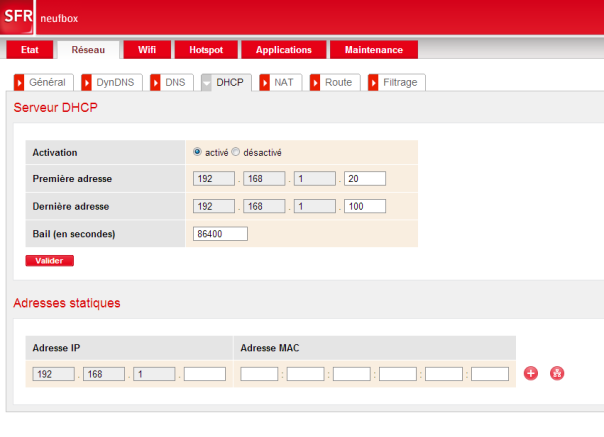
81 commentaires sur « Problèmes de connexion WiFi avec une tablette ou un smartphone Android? La solution »